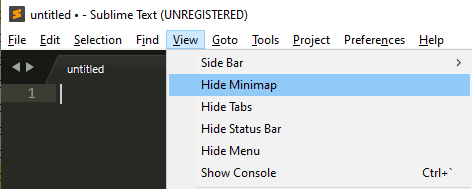Wenn Sie ein langes Codedokument bearbeiten, kann es hilfreich sein, einfach und schnell feststellen zu können, wo Sie sich im Code befinden und wo Sie sein möchten. Sublime Text 3 hat eine Minimap-Funktion, die dafür sehr hilfreich sein kann. Die Minimap ist standardmäßig aktiviert und wird auf der rechten Seite des Fensters angezeigt. Es zeigt eine extrem verkleinerte Ansicht des Dokuments an, es ist unmöglich, etwas zu lesen, aber Sie können die Form und Dichte des Codes erkennen. Ihre aktuelle Bildschirmposition wird auf der Minimap angezeigt, wenn Sie mit der Maus darüber fahren.
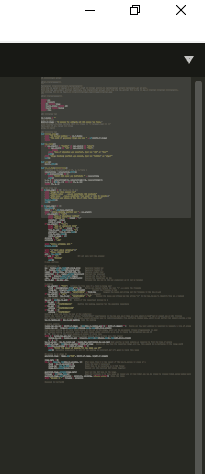
Die Minimap kann Ihnen dabei helfen, Codeabschnitte zu finden, wenn Sie die grobe Struktur und Form des gesuchten Codes kennen. Wenn Sie die Syntaxhervorhebung aktiviert haben, zeigt die Minimap sogar die korrekte Farbgebung des Textes an. Die Minimap kann zwar eine ziemlich große Anzahl von Zeilen anzeigen, hat aber ihre Grenzen, bei extrem großen Dokumenten scrollt die Minimap auch mit dem Dokument.
Es gibt jedoch einige Szenarien, in denen die Minimap möglicherweise nicht angezeigt werden soll. Wenn Sie beispielsweise ein sehr schmales Fenster verwenden, möchten Sie möglicherweise nicht die Bildschirmfläche der Breite der Minikarte opfern. Alternativ möchten Sie möglicherweise so viel Bildschirmbreite wie möglich, selbst wenn Sie ein breiteres Fenster verwenden, oder Sie mögen die Funktion einfach nicht. In diesen Fällen ermöglicht Ihnen die Flexibilität von Sublime Text, die Minimap einfach auszublenden.
So blenden Sie die Minikarte aus
Um die Minimap in Sublime text 3 auszublenden, klicken Sie in der oberen Leiste auf „Ansicht“ und dann auf „Minimap ausblenden“, die zweite Option in der Dropdown-Liste. Die Minimap wird sofort ausgeblendet und der zuvor verwendete Bildschirmbereich wird für Text freigegeben.